iPhone veya iPad'inizin Mail Uygulaması Tarafından Kullanılan Alanı Nasıl Boşaltabilirsiniz?
Yayınlanan: 2022-01-29
Apple'ın Mail uygulaması, ne kadar depolama alanı kullandığı konusunda fazla kontrol sağlamaz. Spotlight ile dizine eklenip aranabilmeleri için çok sayıda e-posta indirip depolamak istiyor. Ancak Posta uygulaması bazen büyük miktarda alan kullanabilir; bu, özellikle depolama alanı sınırlı 16 GB iPhone'larda zahmetlidir.
Bu, Mac'teki Mail uygulamasındaki soruna benzer. Hem iOS hem de OS X'te Mail uygulaması, e-postanızın eksiksiz bir çevrimdışı kopyasını depolamak istediği için gigabaytlarca depolama alanı kaplayabilir.
Postanın Ne Kadar Alan Kullandığını Görün
İLGİLİ: iPhone veya iPad'de Nasıl Yer Açılır
iPhone veya iPad'inizin Mail uygulamasının ne kadar alan kullandığını, başka herhangi bir uygulamanın ne kadar alan kullandığını göreceğiniz şekilde görebilirsiniz. Cihazınızda Ayarlar uygulamasını açın ve Genel > Depolama ve iCloud Kullanımı > Depolamayı Yönet'e gidin. Listede aşağı kaydırın ve Posta uygulamasını arayın. Bu, “Posta ve Ekler” tarafından ne kadar alan kullanıldığını gösterir.
Buradaki tek seçenek, yalnızca Posta uygulamasını açan “Postayı Aç” seçeneğidir. Posta uygulaması tarafından kullanılan alan miktarını azaltmanın yararlı bir yolu yoktur. Bunu başka yollarla yapmalısın.
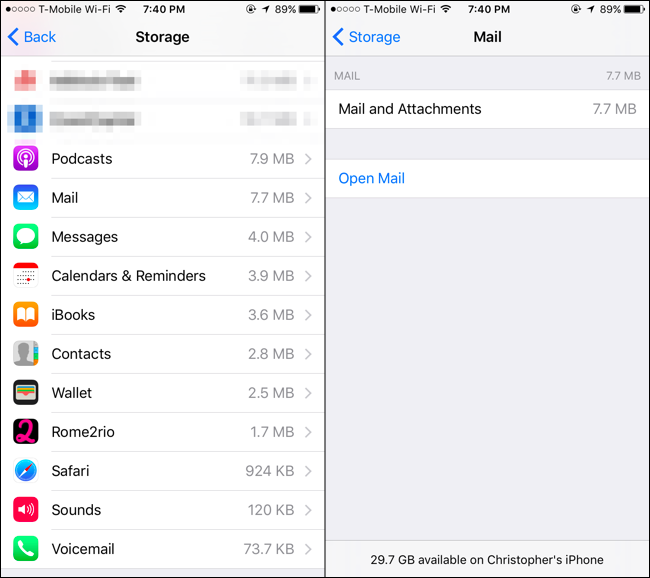
Kötü Çözüm: E-postaları El İle Silin
İLGİLİ: Mac'inizin Posta Uygulamasının Gigabaytlarca Alanı Boşa Harcamasını Nasıl Durdurabilirsiniz?
Kendinizi özellikle mazoşist hissediyorsanız, bunu eski yöntemlerle yapabilirsiniz. Sadece Mail uygulamasını açın ve e-postaları, özellikle de ekli e-postaları silmeye başlayın. E-postaları seçin, “Taşı”ya dokunun ve Çöp Kutusuna taşıyın. Daha sonra çöpü boşalttığınızdan emin olun.
Ekli Posta'yı bulmak için, posta kutuları listesini açmak için "Posta Kutuları"na dokunabilir, "Düzenle"ye dokunabilir, "Ekler" posta kutusunu etkinleştirebilir ve ekli e-postaları bulabilirsiniz. Bunlar muhtemelen daha büyük olacak ve daha fazla yer kaplayacak.
Muhtemelen bunu yapmak istemezsin! Telefonunuzdan sildiğiniz tüm e-postalar, e-postanız için IMAP kullanırsanız, muhtemelen yaptığınız gibi sunucudan da silinecektir. Bu bir sorun olmasa bile, bu uzun zaman alacaktı. Ayrıca bir e-postadaki eki silmenin bir yolu yoktur; yalnızca e-postanın tamamını silmeniz yeterlidir.
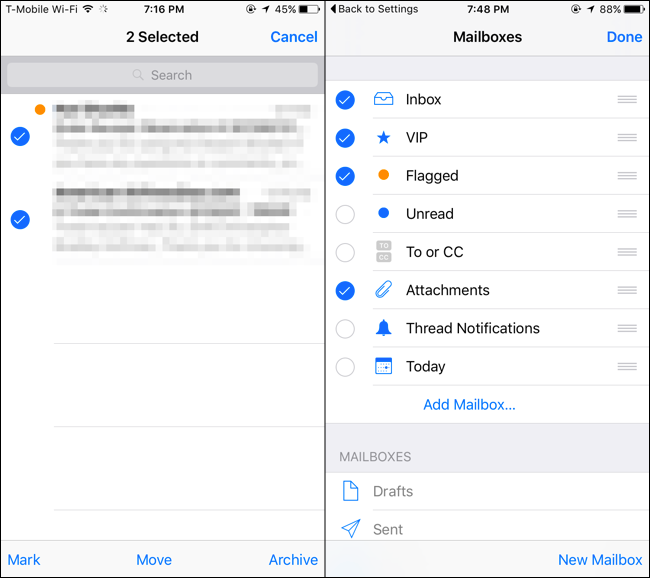
Daha İyi Bir Çözüm: Hesabı Kaldırın ve Yeniden Ekleyin
Daha iyi bir çözüm var. Mevcut e-posta hesaplarınızı kaldırıp yeniden ekleyerek iPhone veya iPad'inizin Mail uygulamasını sıfırdan başlamaya ve tüm bu çevrimdışı e-posta kopyalarını atmaya zorlayabilirsiniz.
E-postalarınız için IMAP veya Exchange kullandığınızı varsayarsak, bunu yaparsanız aslında hiçbir e-posta kaybetmezsiniz. E-posta sağlayıcınızın sunucusunda saklanmaya devam edecekler ve bunlara web'den oturum açarak erişebilirsiniz. Ancak daha eski POP3 protokolünü kullanıyorsanız bu e-postalar yalnızca cihazınızda saklanabilir. Aksini bilmiyorsanız, muhtemelen IMAP veya Exchange kullanıyorsunuzdur.
Bunu yapmak için Ayarlar uygulamasını açın, “Posta, Kişiler, Takvimler”e dokunun ve e-posta hesabınızın adına dokunun. Hesabı cihazınızdan kaldırmak için “Hesabı Sil”e dokunun. Bunu yapmadan önce e-posta hesabının kullanıcı adı, şifresi ve sunucu ayrıntılarına sahip olduğunuzdan emin olun! Bunu yapmazsanız, hesabı daha sonra yeniden ekleyemezsiniz. Birden fazla e-posta hesabınız varsa, hepsini buradan kaldırmak isteyeceksiniz.
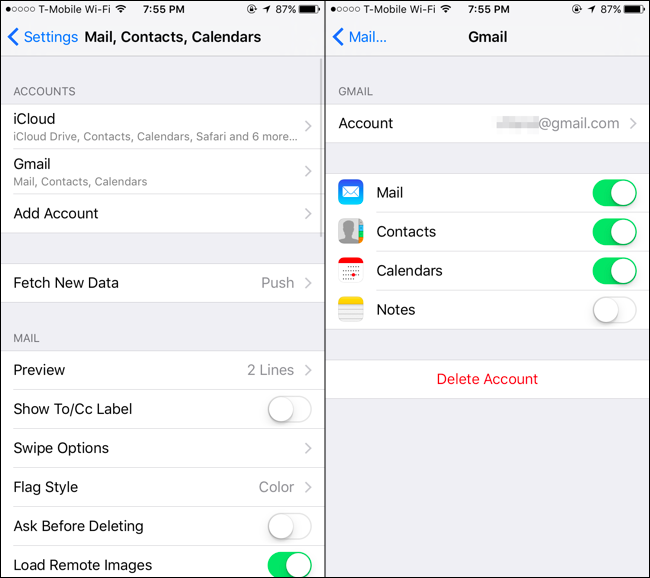

Ardından, tüm çevrimdışı önbelleklerin tamamen temizlendiğinden emin olmak için iPhone veya iPad'inizi kapatın ve yeniden başlatın. Posta uygulamasını açın ve e-posta hesap ayrıntılarınızı tekrar sağlamanız istenecektir. Ek e-posta hesapları eklemeniz gerekiyorsa, Ayarlar hesabını açın, “Mail, Kişiler, Takvimler”e dokunun ve “Hesap Ekle”ye dokunun.
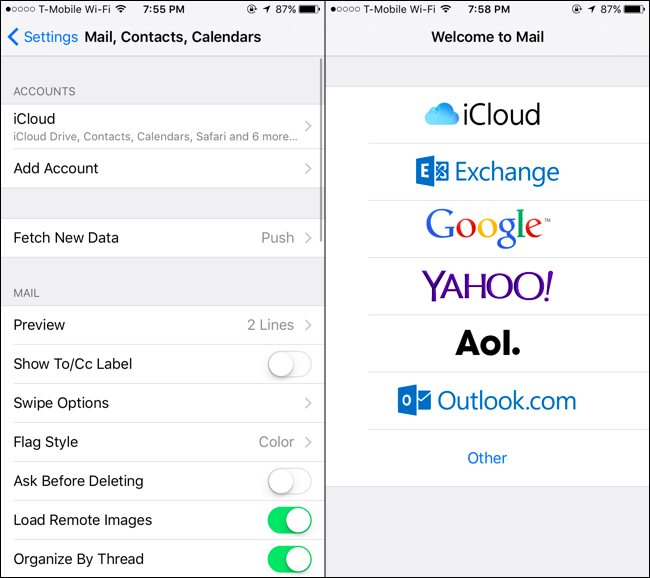
iPhone'unuz e-postaları yeniden indirmeye başlayacak, ancak bu, önbelleğe alınmış e-postaların ve dosya eklerinin eski birikimini temizleyecektir.
Yararlı Bir İpucu: Hizmetinizin Postaya Sağladığı E-posta Sayısını Sınırlayın
Yukarıdaki ipuçları, Posta uygulamasının uzun vadede kullandığı alanı azaltmak için yeterince iyi olmayabilir. Neyse ki, Mail uygulamasının e-posta hesabınızdaki tüm e-postaları indirmesini engellemenin bir yolu olabilir. Ne yazık ki, bunun için Mail uygulamasının kendisinde bir seçenek yok.
E-posta hizmetiniz, Posta uygulaması gibi IMAP istemcilerine sağladığı e-posta miktarını sınırlamanıza olanak tanıyan bir seçenek sağlayabilir. Örneğin, Gmail kullanıyorsanız, gmail.com'da oturum açabilir, Ayarlar sayfasını açabilir, "Yönlendirme ve POP/IMAP" seçeneğini tıklayabilir ve "IMAP klasörlerini bu iletiden fazlasını içermeyecek şekilde sınırla" seçeneğini etkinleştirebilirsiniz. "1000" olarak ayarlayın, Posta uygulaması gördüğü her klasörden 1000'den fazla mesaj indiremez. Diğer e-posta servislerinin de benzer seçenekleri olabilir; görmek için web'deki ayar sayfalarında gezinin.
İndirme önbelleğinizi temizlemek için, bu ayarı değiştirdikten sonra e-posta hesabını iPhone'unuzdan kaldırıp yeniden eklemek isteyeceksiniz.
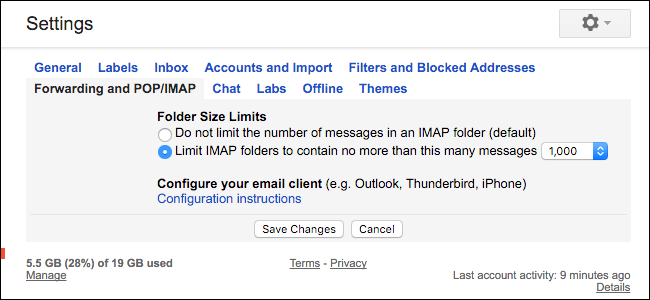
Tek Kusursuz Çözüm: Başka Bir E-posta Uygulaması Kullanın
Ne yazık ki, Posta uygulamasını evcilleştirmek zor olabilir. Hesapları kaldırıp yeniden ekledikten sonra, sonunda tekrar çok fazla depolama alanı kaplayabilir. Tüm e-posta hizmetleri, e-posta hizmetinizin Posta uygulamasına gösterdiği e-posta sayısını sınırlamanıza izin vermez.
Apple, Mail uygulamasının ne kadar depolama alanı kullandığını kontrol etmek için herhangi bir seçenek sunmamıştır. Ancak, her zaman başka bir e-posta uygulamasını kullanabilirsiniz. Örneğin, Gmail kullanıyorsanız, Google'ın Gmail uygulamasını App Store'dan yükleyin. Microsoft'un Outlook.com veya Yahoo! Örneğin Mail, ardından iOS için Outlook veya Yahoo uygulamalarını indirin. Bu uygulamalar genellikle çok sayıda e-postayı çevrimdışı olarak önbelleğe almaya çalışmaz, bu nedenle çok daha az depolama alanı kullanırlar. Aslında, Gmail uygulamasını aylarca kullandıktan sonra, iPhone'umda yalnızca 53.4 MB "Belgeler ve Veriler" önbelleğe alındı.
Yeni e-posta uygulamanızı kurduktan sonra, yukarıdaki talimatları kullanarak e-posta hesaplarınızı yerleşik Posta uygulamasından kaldırabilirsiniz; e-postaları indirmez veya hiç yer kullanmaz. Takvimleri ve kişileri bir hesapla senkronize etmeye devam etmek istiyor ancak bunu Mail uygulamasında kullanmıyorsanız, Ayarlar > Mail, Kişiler, Takvimler'e gidin, bir hesabın adına dokunun ve o hesap için "Posta" kaydırıcısını devre dışı bırakın. Adres defteriniz ve takviminiz hala sizde olacak, ancak e-posta hiç yer kaplamayacak.
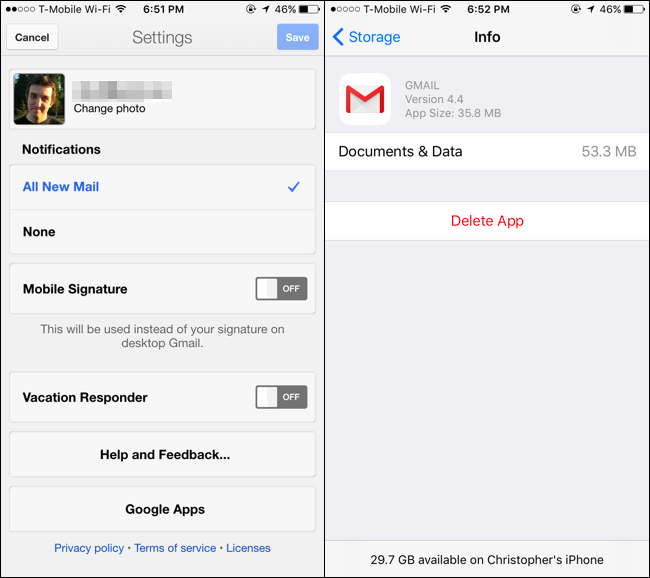
Ne yazık ki, Apple'ın Mail uygulaması – hem mobil cihazlarda hem de Mac'lerde – ne kadar depolama alanı kullandığı konusunda çok fazla kontrol sunmuyor. Bu sizin için bir sorunsa, en iyi çözüm başka bir e-posta uygulaması kullanmak olabilir.
Resim Kredisi: Flickr'da Karlis Dambrans
